标签:info har 网上 ade com jpg 检查 官网 img
下载方法很简单,直接到python的官网上进行下载https://www.python.org/downloads/windows/,分别选择python2、python3的合适的版本,下载。
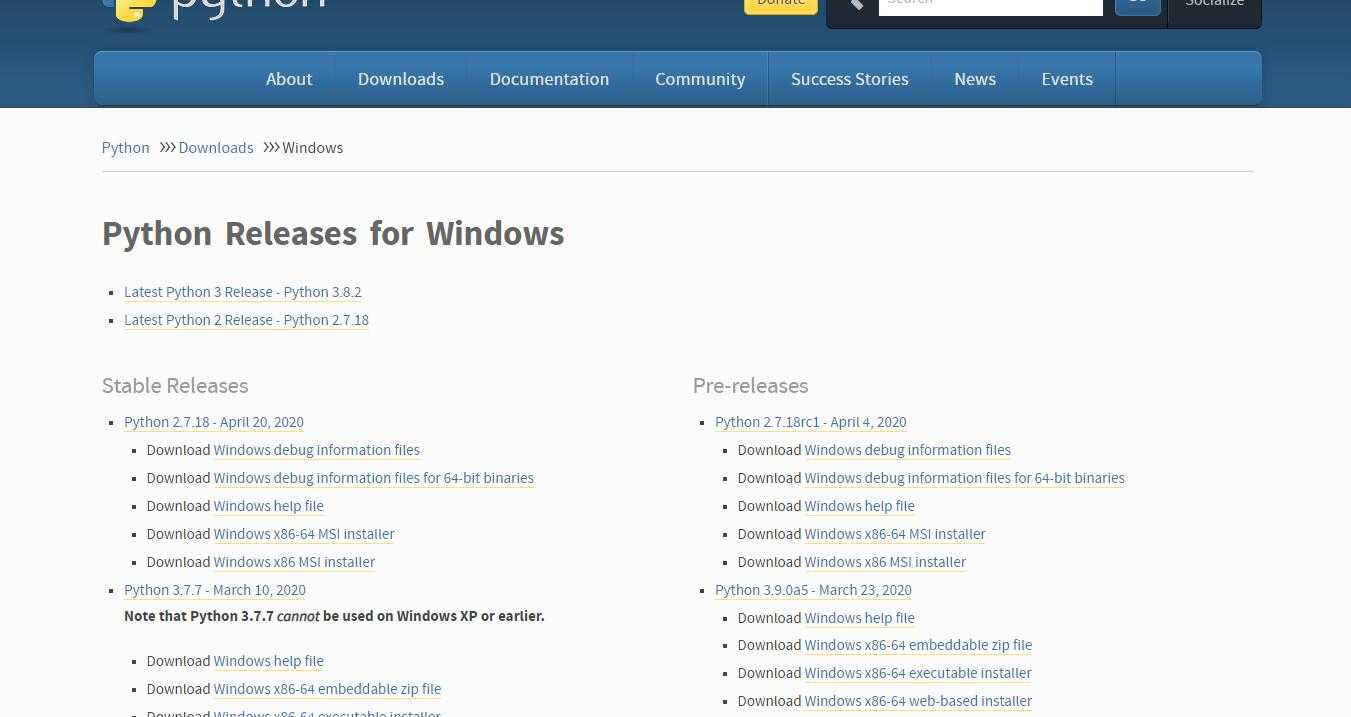
下载后,直接右键安装。安装过程中需要勾选添加环境变量,可以手动选择安装路径,本文中的安装路径为"C:\python27", “C:\python38”。
为了在DOS中便于区分python2和python3,我们将默认的python编译器名称进行修改。在python2和python3的安装目录中:
修改C:\python27中python.exe和pythonw.exe的名称为python2.exe、pythonw2.exe;
修改C:\python38中python.exe和pythonw.exe的名称为python3.exe、pythonw3.exe。
此时在cmd中分别输入python2,python3可以分别进入不同的python环境。
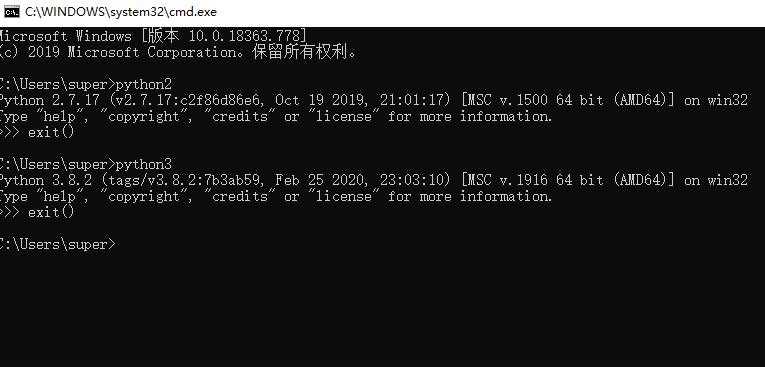
python 安装包需要用到包管理工具pip,但是当同时安装python2和python3的时候,pip只是其中一个版本,需重新分别安装两个版本的pip,使得两个python版本的pip能够共存。
安装pip2:
python2 -m pip install --upgrade pip --force-reinstall
安装pip3
python3 -m pip install --upgrade pip --force-reinstall
可以使用pip2 -v和pip3 -v 分别查看pip信息,顺便检查是否成功安装。
标签:info har 网上 ade com jpg 检查 官网 img
原文地址:https://www.cnblogs.com/adawoo/p/12777471.html